Pentru a vă bucura de 9Now, verificați viteza conexiunii la internet
- 9Acum, înghețarea sau salvarea în buffer la jumătatea drumului este o problemă comună, care apare în principal din cauza unei erori de conectivitate la rețea.
- În timp ce viteza recomandată de internet pentru a viziona 9Now TV este de 0,6 Mbps, ar putea exista și o problemă cu routerul.
- Prea mulți utilizatori sau dispozitive din aceeași rețea, consumul mare de date sau orele aglomerate de trafic pot cauza, de asemenea, Now TV să devină tampon.
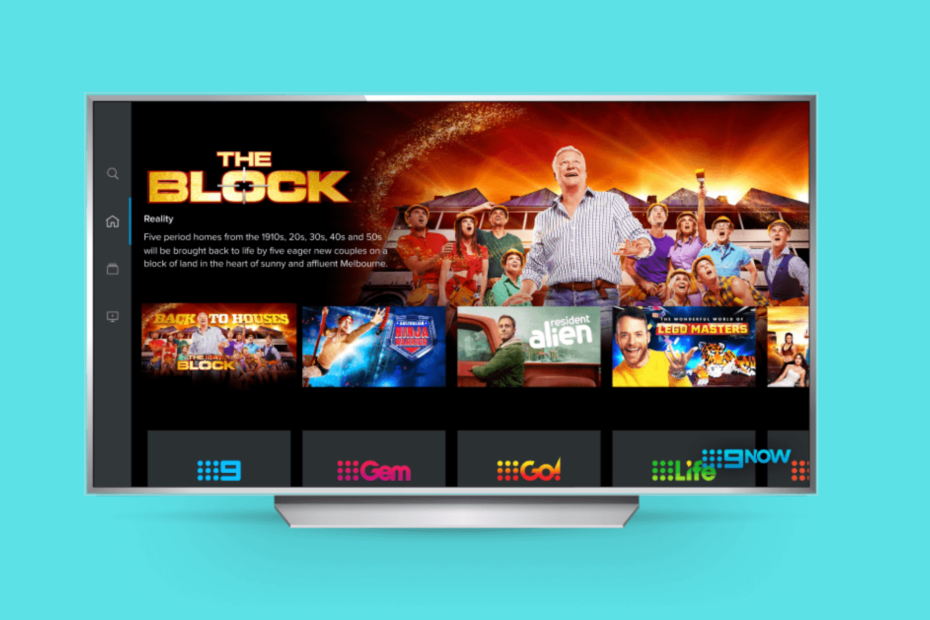
- Migrare ușoară: utilizați asistentul Opera pentru a transfera datele de ieșire, cum ar fi marcaje, parole etc.
- Optimizați utilizarea resurselor: memoria RAM este utilizată mai eficient decât în alte browsere
- Confidențialitate îmbunătățită: VPN gratuit și nelimitat integrat
- Fără reclame: Ad Blocker încorporat accelerează încărcarea paginilor și protejează împotriva extragerii de date
- Utilizabil pentru jocuri: Opera GX este primul și cel mai bun browser pentru jocuri
- Descărcați Opera
Dacă aplicația 9Now continuă să se blocheze sau să se blocheze din când în când pe computer sau pe televizor, ești la locul potrivit.
Streamingul video poate începe și se poate opri la jumătatea drumului, ceea ce este în mod natural o dezamăgire pentru spectatori.
Dacă televizorul 9Now continuă să funcționeze în tampon, ar putea fi în principal din cauza unei probleme cu conexiunea la internet, cu toate acestea, ar putea exista și alte motive.
Dar, dacă sunteți în căutarea cele mai bune browsere pentru a viziona 9Now pe computer sau pe smart TV, iată câteva dintre browserele pe care le recomandăm pentru cea mai bună experiență.
De ce 9Now continuă să înghețe?
Ar putea exista mai multe motive diferite pentru care s-ar putea să vă confruntați cu eroarea de redare 9Now atunci când încercați să vizionați filme sau emisiuni pe browser sau pe televizorul inteligent:
- Viteză lentă a conexiunii la internet
- Mai multe dispozitive conectate la o singură rețea
- Încărcarea sau descărcarea fișierelor mari
- Jucați simultan jocuri online care consumă date
- Perioade cu trafic intens în timpul zilei
- Serverul de aplicații 9Now este oprit
Deși există destul de multe motive pentru care 9Now continuă să creeze tampon, o problemă cu Internetul sau viteza acestuia este cauza principală în majoritatea cazurilor.
Pentru a avea cea mai bună experiență la vizionarea 9Now TV, viteza rețelei ar trebui să fie ca mai jos:
- Calitate scăzută a imaginii – 0,6 Mbps
- Calitate bună a imaginii – 1,8 Mbps
- Înaltă definiție (SD) – 3,0 Mbps
Acestea fiind spuse, testați-vă viteza conexiunii la internet folosind recomandările noastre cele mai bune teste de viteză a internetului pentru Windows 10/11.
Înainte de a încerca pașii de depanare de mai jos, verificați dacă serverul Now TV este oprit. Pentru a face acest lucru, vizitați un site web dedicat, cum ar fi Downinspector.
Ce pot face dacă 9Now continuă să pună în tampon?
1. Reporniți routerul
- Opriți routerul și deconectați cablul. Lăsați-l timp de minim 30 de secunde.
- Conectați din nou routerul după 30 de secunde și porniți-l.

- Odată ce vedeți că luminile sale sunt stabile, porniți dispozitivul și problema de îngheț 9now ar trebui remediată
2. Comutați de la Wi-Fi la o conexiune prin cablu
- Închideți computerul/laptop-ul și conectați un capăt al cablului Ethernet la modemul.
- Acum, conectați celălalt capăt la computer/laptop.

- Apoi, deconectați modemul de la sursa de alimentare și lăsați-l să fie în standby timp de 30 de secunde.
- Conectați modemul din nou la sursa de alimentare după 30 de secunde.
- Acum, porniți modemul și așteptați până când toate luminile sale sunt stabile.

Acum puteți să porniți computerul și să verificați dacă videoclipurile 9Now sunt redate.
3. Îmbunătățiți-vă semnalul Wi-Fi
- Încercați să mutați routerul într-o locație nouă, de preferință o locație centralizată.
- Verificați dacă există interferențe, cum ar fi telefoanele fără fir, cuptoarele cu microunde sau alte dispozitive fără fir similare, și încercați să le țineți departe de routerul dvs. Wi-Fi.
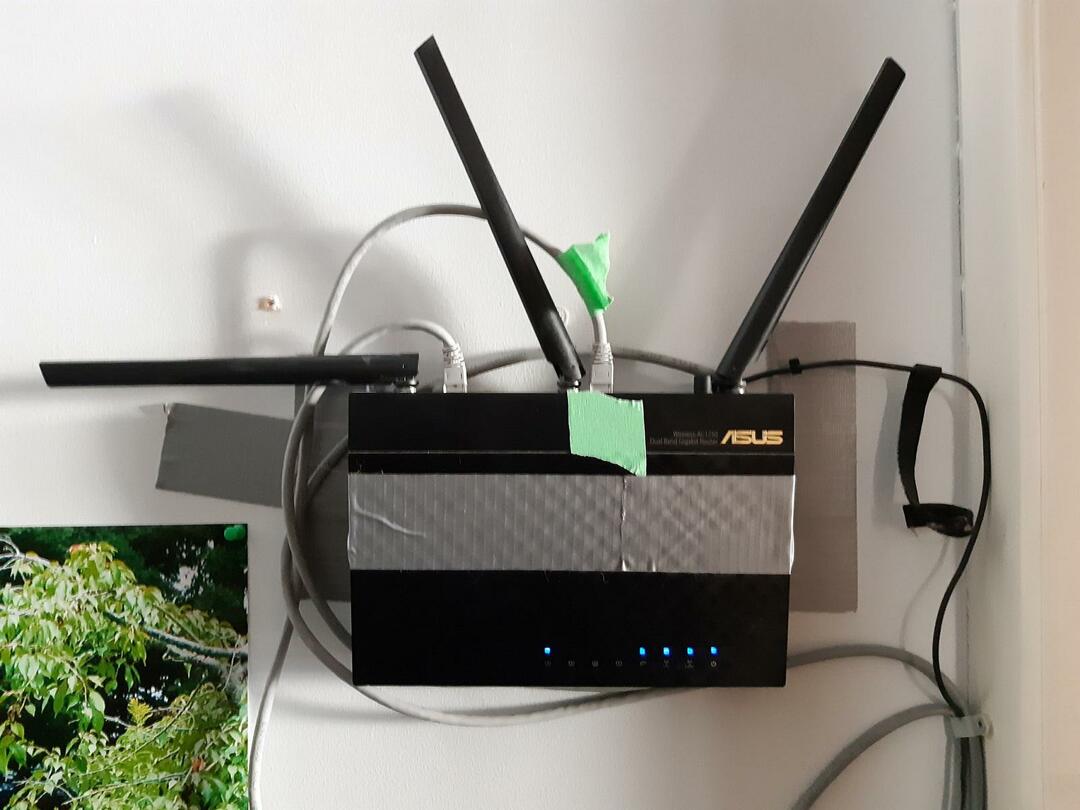
- Încercați să mențineți routerul într-o poziție ridicată, ca pe un raft, și funcționează cel mai bine așa.
Sfat de expert: Unele probleme ale PC-ului sunt greu de rezolvat, mai ales când vine vorba de depozite corupte sau de fișiere Windows lipsă. Dacă întâmpinați probleme la remedierea unei erori, este posibil ca sistemul dumneavoastră să fie parțial defect. Vă recomandăm să instalați Restoro, un instrument care vă va scana mașina și va identifica care este defecțiunea.
Click aici pentru a descărca și a începe repararea.
Acest lucru ar trebui să vă ajute să scăpați de problema tamponării 9Now și să continuați să vizionați emisiunile preferate.
Alternativ, după unii Reddit utilizatorii, puteți instala aplicația Kodi la televizor și urmăriți 9Now folosind suplimentele Aussie.
Ce pot face dacă 9Now nu funcționează pe un televizor inteligent?
Utilizatorii se plâng adesea că 9Now nu funcționează și este mai ales cazul televizoarelor inteligente.
În timp ce metodele de depanare menționate mai jos sunt de obicei pentru televizoarele inteligente Samsung, aceste modificări sunt aplicabile și altor mărci:
- Verificați dacă conexiunea dvs. la internet funcționează
- Ștergeți aplicația și reinstalați-o, așa cum ați face pe smartphone
- Dacă utilizați un stick inteligent sau un televizor Now, pur și simplu deconectați-l și apoi conectați-l la loc
- Asigurați-vă că televizorul dvs. inteligent este actualizat la cea mai recentă versiune
- Goliți memoria cache a aplicației Now TV din setările televizorului
- Efectuați o resetare din fabrică a televizorului dvs. inteligent
Dacă nimic nu funcționează, puteți contacta serviciul de asistență pentru clienți Now TV pentru asistență suplimentară.
- 7 cele mai bune VPN-uri pentru NOW TV pentru a-l accesa fără restricții
- Cum să remediați problemele de streaming video în Windows 10/11
- Cum să remediați viteza scăzută a internetului în Windows 11
- 6 moduri de a remedia YouTube fără flux, atingeți pentru a reîncerca eroarea
În același timp, asigurați-vă că nu utilizați prea multe dispozitive în aceeași rețea pentru a accelera fluxul 9Now.
De asemenea, încercați să reduceți consumul de date fără a descărca fișiere mari sau a juca jocuri online simultan.
Mai mult, puteți evita și orele cu trafic intens sau puteți aștepta ca serverele 9Now să fie din nou în funcțiune.
Cu toate acestea, dacă 9 Acum continuă să te deconectezi, puteți consulta pașii de depanare din postarea noastră detaliată.
Dacă vă confruntați cu alte probleme cu televizorul 9Now, anunțați-ne în caseta de comentarii de mai jos.
 Mai aveți probleme?Remediați-le cu acest instrument:
Mai aveți probleme?Remediați-le cu acest instrument:
- Descărcați acest instrument de reparare a computerului evaluat excelent pe TrustPilot.com (descărcarea începe pe această pagină).
- Clic Incepe scanarea pentru a găsi probleme Windows care ar putea cauza probleme PC-ului.
- Clic Repara tot pentru a remedia problemele legate de tehnologiile brevetate (Reducere exclusivă pentru cititorii noștri).
Restoro a fost descărcat de 0 cititorii luna aceasta.


![[Rezolvat] Niciun internet securizat în Windows 10](/f/18dbc4c5b34ba8d80c6417a4e70b5c0e.jpg?width=300&height=460)